Valine Admin 是 Valine 评论系统的扩展和增强,主要实现评论邮件通知、评论管理、垃圾评论过滤等功能。支持完全自定义的邮件通知模板,基于Akismet API实现准确的垃圾评论过滤。
# 云引擎"一键"部署
# 1. 填写代码库
在Leancloud (opens new window)云引擎-->部署界面,填写代码库并保存:https://github.com/DesertsP/Valine-Admin.git (opens new window)
也可以使用我根据@Deserts (opens new window)的项目改写的地址: https://github.com/ComicAuthor/Valine-Admin (opens new window),改编版本内容介绍请点击。
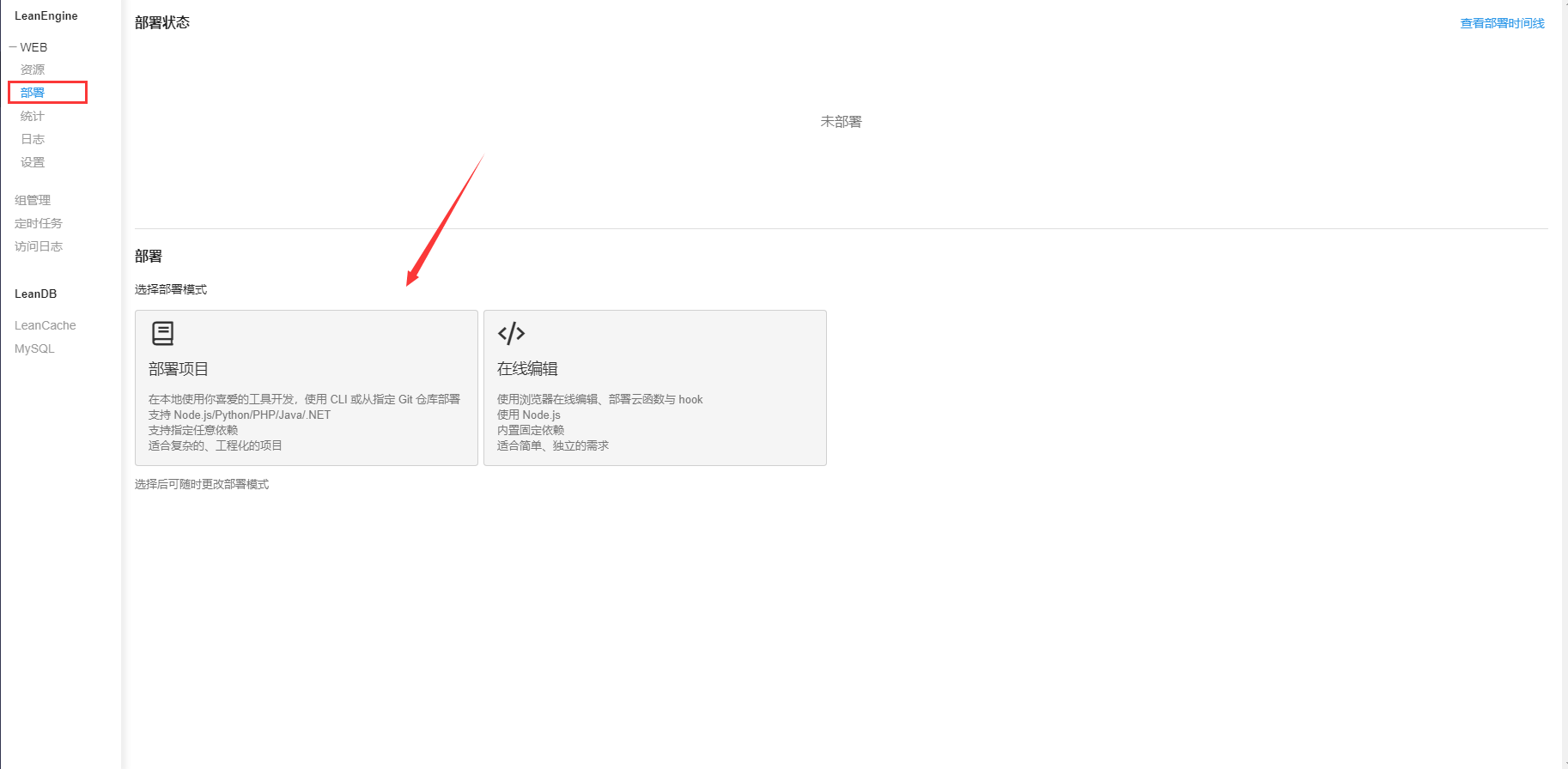
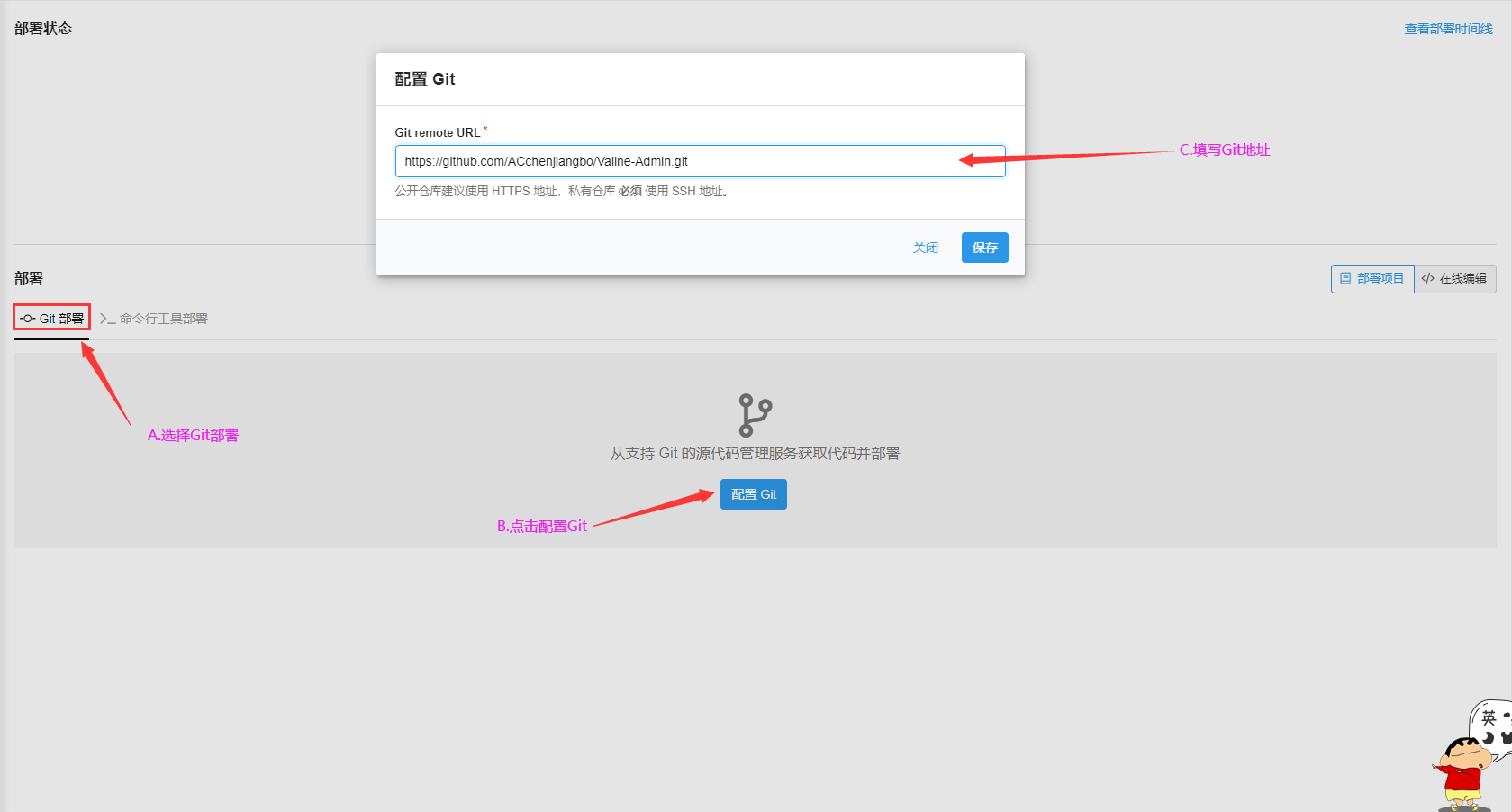
# 2.在设置页面,设置环境变量以及 Web 二级域名。
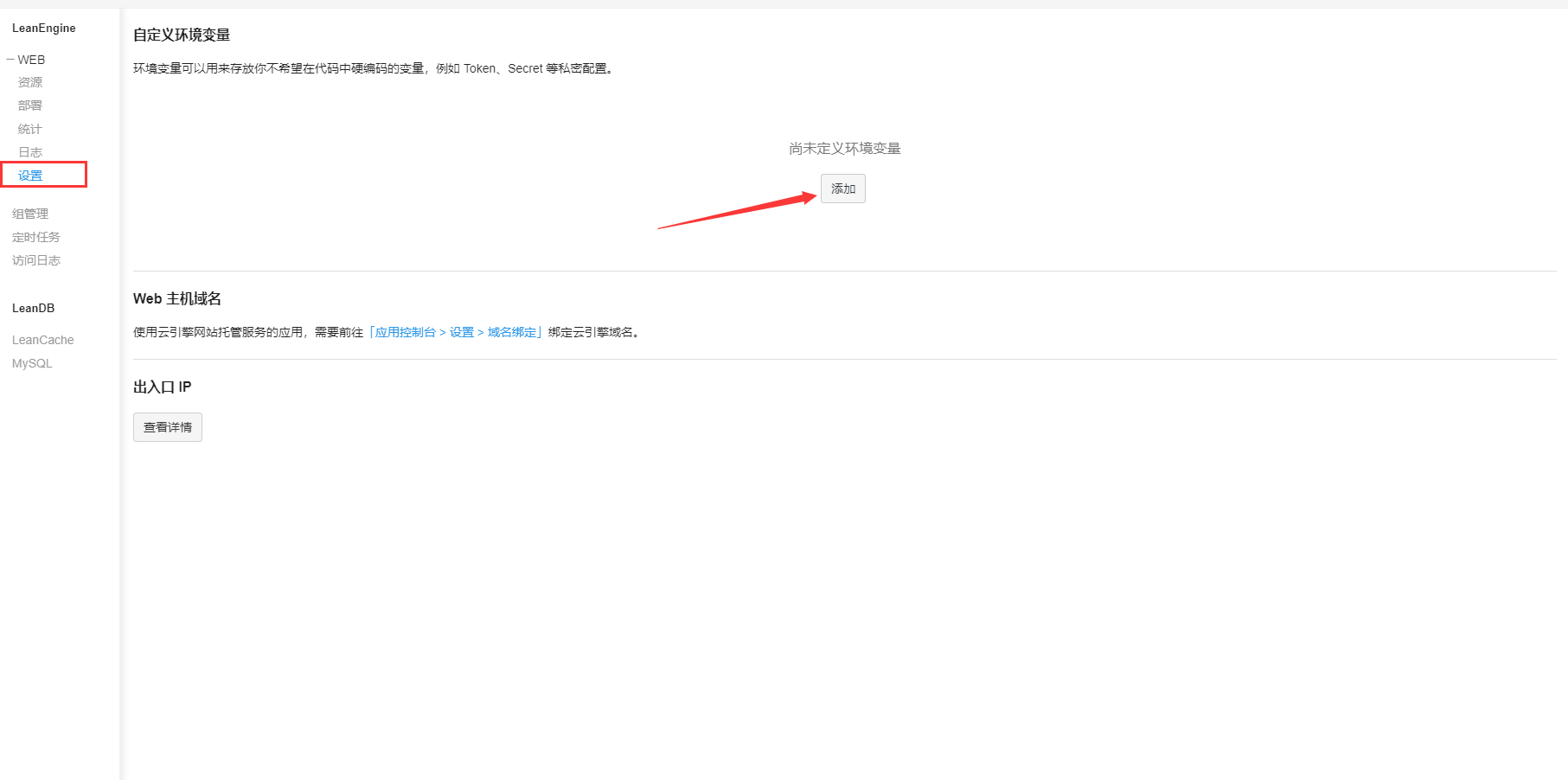
具体格式如下:
| 变量 | 示例 | 说明 |
|---|---|---|
| SITE_NAME | 平凡的你我 | [必填]博客名称 |
| SITE_URL | https://reinness.com (opens new window) | [必填]首页地址 |
| SMTP_SERVICE | "163" | [新版支持]邮件服务提供商,支持 QQ、163、126、Gmail 以及 更多 (opens new window) |
| SMTP_USER | xxxxx@163.com | [必填]SMTP登录用户 |
| SMTP_PASS | XXXXXXXX | [必填]SMTP登录密码(QQ邮箱需要获取独立密码) |
| SENDER_NAME | caleb | [必填]发件人 |
| SENDER_EMAIL | xxxxx@163.com | [必填]发件邮箱 |
| BLOGGER_EMAIL | xxxxx@163.com | [可选]如果自己在回复,设置这个可以不向自己的邮箱发送邮件 && 博主通知收件地址,默认使用SENDER_EMAIL |
| ADMIN_URL | https://xxx.leanapp.cn/ | [建议]Web主机二级域名,用于自动唤醒 |
| AKISMET_KEY | xxxxxxxxxxxx | [可选]Akismet Key 用于垃圾评论检测,设为MANUAL_REVIEW开启人工审核,留空不使用反垃圾 |
以上必填参数请务必正确设置。
# 3.切换到部署标签页,分支使用master,点击部署即可
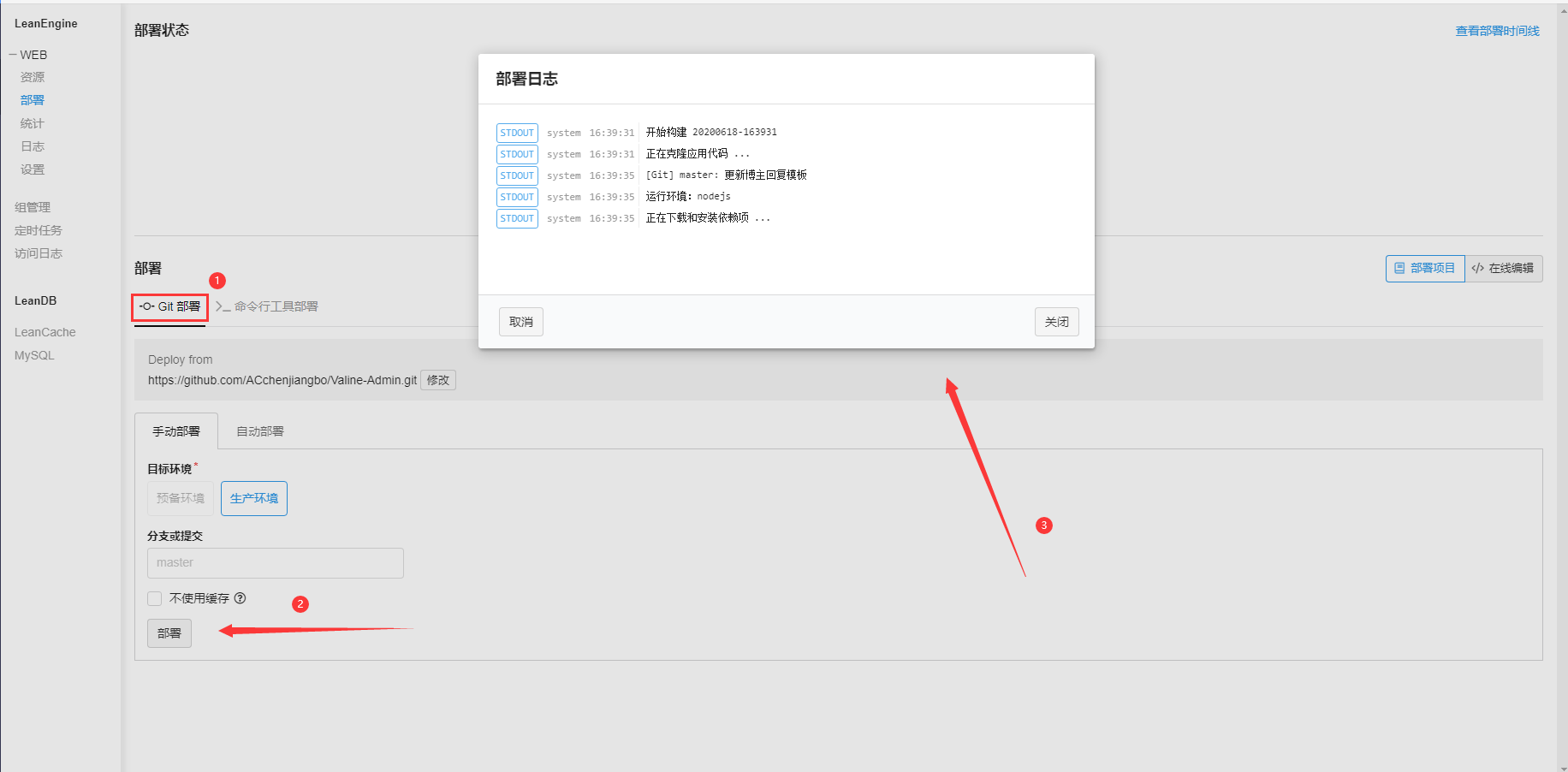
第一次部署可能会需要些时间。
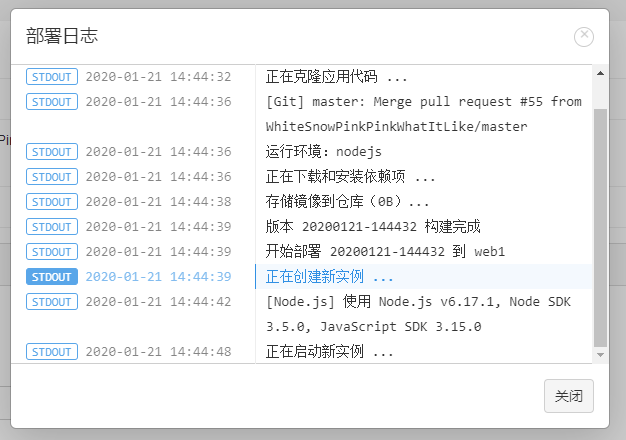
# 4.评论管理
# 访问设置的二级域名https://二级域名.leanapp.cn/sign-up ,注册管理员登录信息,如:https://nk6vtvs0tdwc.leanapp.cn/sign-up (opens new window)
https://二级域名.leanapp.cn/sign-up ,注册管理员登录信息,如:https://nk6vtvs0tdwc.leanapp.cn/sign-up (opens new window)按照LeanCould下发的通知,华北和华东地区不再提供共享的域名。所以华北、华东的用户需要自行绑定域名(需要已经备案过的域名)。如果没有自己的域名呢,也可以直接使用国际版,但是只会提供三个月的有效时间。过后还是得自行绑定域名。
国际版域名配置,输入你想自定义的名称即可。
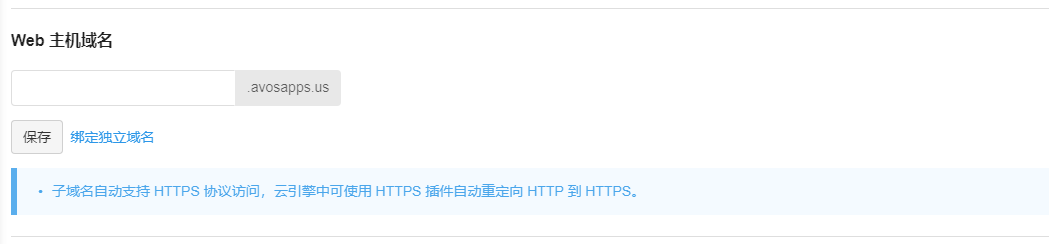
注:使用原版Valine如果遇到注册页面不显示直接跳转至登录页的情况,请手动删除_User表中的全部数据。
如果发现页面并没有跳转,请在域名后加上 /sign-up
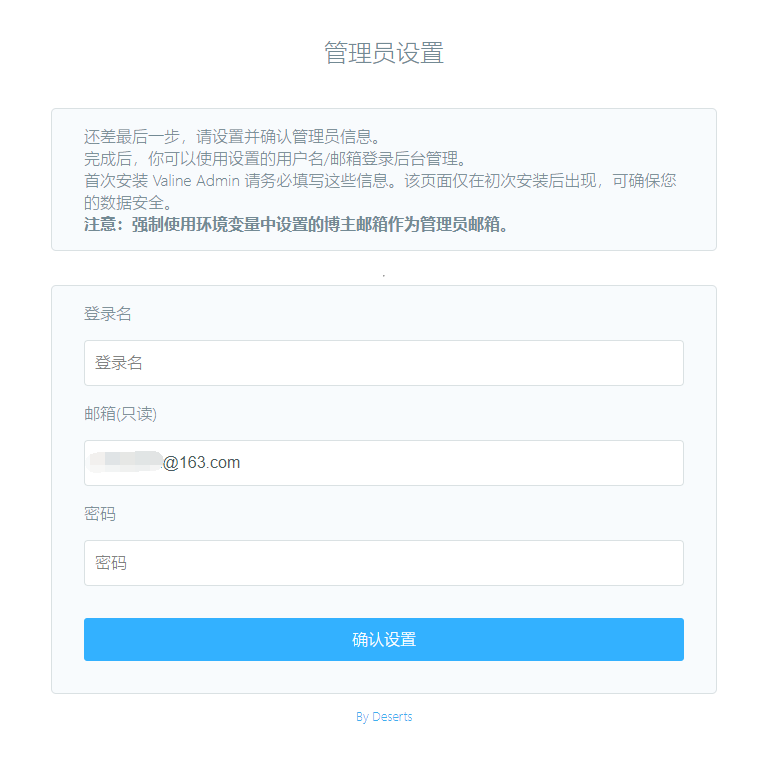
# 5.定时任务设置
目前实现了两种云函数定时任务:
(1)自动唤醒,定时访问Web APP二级域名防止云引擎休眠;
(2)每天定时检查24小时内漏发的邮件通知。
进入云引擎-定时任务中,创建定时器,创建两个定时任务。
(1)选择self-wake云函数,Cron表达式为0 0/30 7-23 * * ?,表示每天早6点到晚23点每隔30分钟访问云引擎,ADMIN_URL环境变量务必设置正确:
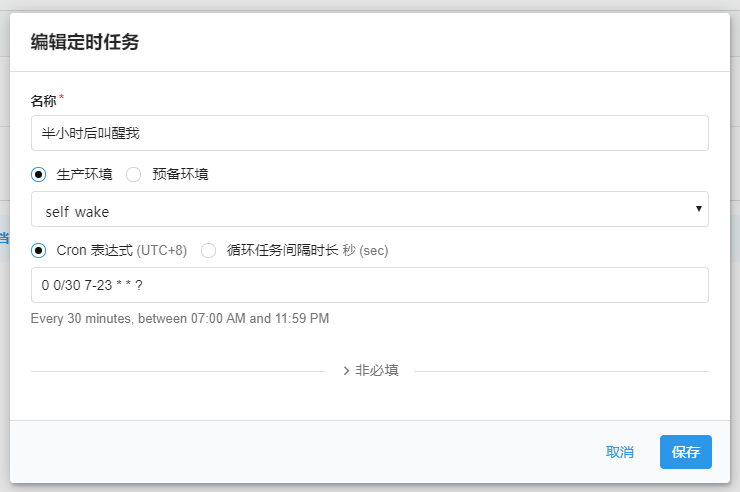
(2)选择resend-mails云函数,Cron表达式为0 0 8 * * ?,表示每天早8点检查过去24小时内漏发的通知邮件并补发:
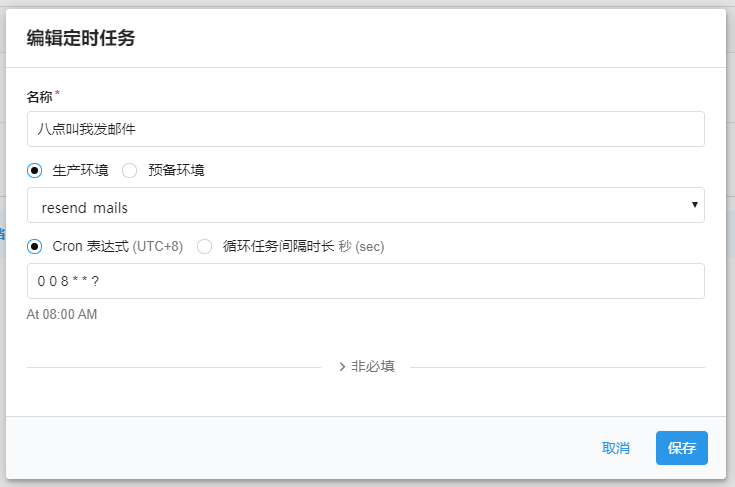
添加定时器后记得点击启动方可生效。
至此,Valine Admin 已经可以正常工作。
# 邮件通知模板
# 1.环境变量设定
邮件通知模板在云引擎环境变量中设定,可自定义通知邮件标题及内容模板。
| 环境变量 | 示例 | 说明 |
|---|---|---|
| MAIL_SUBJECT | ${PARENT_NICK},您在${SITE_NAME}上的评论收到了回复 | [可选]@通知邮件主题(标题)模板 |
| MAIL_TEMPLATE | 见下文 | [可选]@通知邮件内容模板 |
| MAIL_SUBJECT_ADMIN | ${SITE_NAME}上有新评论了 | [可选]博主邮件通知主题模板 |
| MAIL_TEMPLATE_ADMIN | 见下文 | [可选]博主邮件通知内容模板 |
# 2.自定义模板
邮件通知包含两种,分别是 被@通知 和 博主通知,这两种模板都可以完全自定义。默认使用经典的蓝色风格模板。
@通知模板中的可用变量如下(注,这是邮件模板变量,是指嵌入到HTML邮件模板中的变量,请勿与云引擎环境变量混淆)
| 模板变量 | 说明 |
|---|---|
| SITE_NAME | 博客名称 |
| SITE_URL | 博客首页地址 |
| POST_URL | 文章地址(完整路径) |
| PARENT_NICK | 收件人昵称(被@者,父级评论人) |
| PARENT_COMMENT | 父级评论内容 |
| NICK | 新评论者昵称 |
| COMMENT | 新评论内容 |
(1)默认被@通知邮件内容模板如下:
<div style="border-top:2px solid #12ADDB;box-shadow:0 1px 3px #AAAAAA;line-height:180%;padding:0 15px 12px;margin:50px auto;font-size:12px;"><h2 style="border-bottom:1px solid #DDD;font-size:14px;font-weight:normal;padding:13px 0 10px 8px;">您在<a style="text-decoration:none;color: #12ADDB;" href="${SITE_URL}" target="_blank"> ${SITE_NAME}</a>上的评论有了新的回复</h2> ${PARENT_NICK} 同学,您曾发表评论:<div style="padding:0 12px 0 12px;margin-top:18px"><div style="background-color: #f5f5f5;padding: 10px 15px;margin:18px 0;word-wrap:break-word;"> ${PARENT_COMMENT}</div><p><strong>${NICK}</strong>回复说:</p><div style="background-color: #f5f5f5;padding: 10px 15px;margin:18px 0;word-wrap:break-word;"> ${COMMENT}</div><p>您可以点击<a style="text-decoration:none; color:#12addb" href="${POST_URL}" target="_blank">查看回复的完整內容</a>,欢迎再次光临<a style="text-decoration:none; color:#12addb" href="${SITE_URL}" target="_blank">${SITE_NAME}</a>。<br></p></div></div>
效果如图:
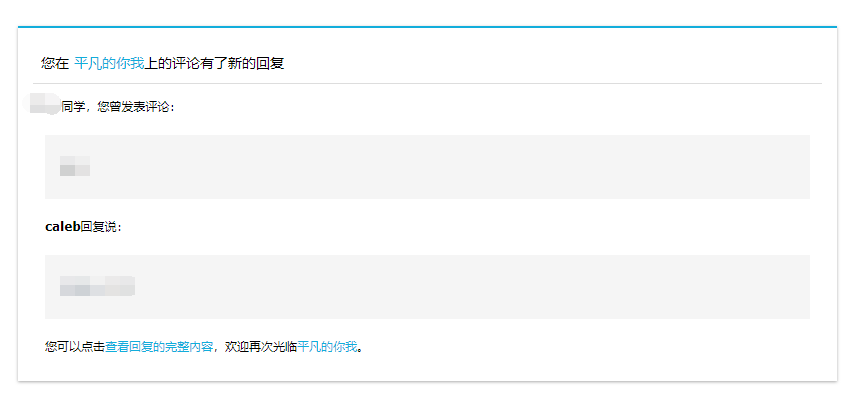
(2)彩虹风格的@通知邮件模板代码:
<div style="border-top:2px solid #12ADDB;box-shadow:0 1px 3px #AAAAAA;line-height:180%;padding:0 15px 12px;margin:50px auto;font-size:12px;"><h2 style="border-bottom:1px solid #DDD;font-size:14px;font-weight:normal;padding:13px 0 10px 8px;">您在<a style="text-decoration:none;color: #12ADDB;" href="${SITE_URL}" target="_blank"> ${SITE_NAME}</a>上的评论有了新的回复</h2> ${PARENT_NICK} 同学,您曾发表评论:<div style="padding:0 12px 0 12px;margin-top:18px"><div style="background-color: #f5f5f5;padding: 10px 15px;margin:18px 0;word-wrap:break-word;"> ${PARENT_COMMENT}</div><p><strong>${NICK}</strong>回复说:</p><div style="background-color: #f5f5f5;padding: 10px 15px;margin:18px 0;word-wrap:break-word;"> ${COMMENT}</div><p>您可以点击<a style="text-decoration:none; color:#12addb" href="${POST_URL}" target="_blank">查看回复的完整內容</a>,欢迎再次光临<a style="text-decoration:none; color:#12addb" href="${SITE_URL}" target="_blank">${SITE_NAME}</a>。<br></p></div></div>
效果如图:
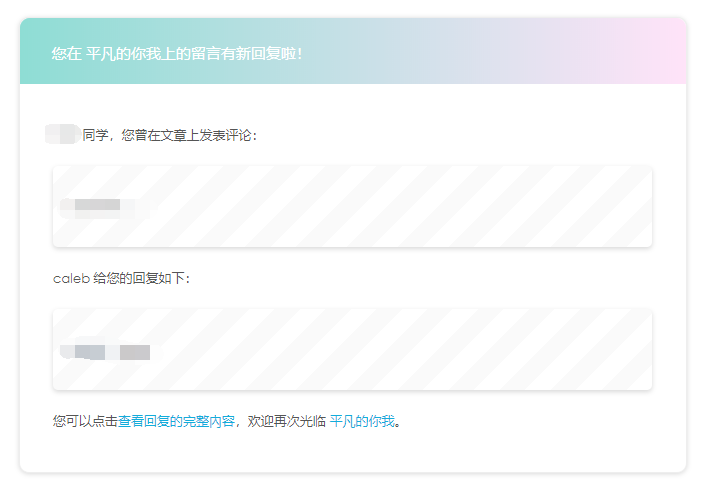
博主通知邮件模板中的可用变量与@通知中的基本一致,PARENT_NICK 和 PARENT_COMMENT 变量不再可用。
(3)默认博主通知邮件内容模板如下:
<div style="border-top:2px solid #12ADDB;box-shadow:0 1px 3px #AAAAAA;line-height:180%;padding:0 15px 12px;margin:50px auto;font-size:12px;"><h2 style="border-bottom:1px solid #DDD;font-size:14px;font-weight:normal;padding:13px 0 10px 8px;">您在<a style="text-decoration:none;color: #12ADDB;" href="${SITE_URL}" target="_blank">${SITE_NAME}</a>上的文章有了新的评论</h2><p><strong>${NICK}</strong>回复说:</p><div style="background-color: #f5f5f5;padding: 10px 15px;margin:18px 0;word-wrap:break-word;"> ${COMMENT}</div><p>您可以点击<a style="text-decoration:none; color:#12addb" href="${POST_URL}" target="_blank">查看回复的完整內容</a><br></p></div></div>
因为没使用过这个,所以就没挂图~~~
(4)彩虹风格的博主通知邮件内容模板如下:
<div style="border-radius: 10px 10px 10px 10px;font-size:13px; color: #555555;width: 666px;font-family:'Century Gothic','Trebuchet MS','Hiragino Sans GB',微软雅黑,'Microsoft Yahei',Tahoma,Helvetica,Arial,'SimSun',sans-serif;margin:50px auto;border:1px solid #eee;max-width:100%;background: #ffffff repeating-linear-gradient(-45deg,#fff,#fff 1.125rem,transparent 1.125rem,transparent 2.25rem);box-shadow: 0 1px 5px rgba(0, 0, 0, 0.15);"><div style="width:100%;background:#49BDAD;color:#ffffff;border-radius: 10px 10px 0 0;background-image: -moz-linear-gradient(0deg, rgb(67, 198, 184), rgb(255, 209, 244));background-image: -webkit-linear-gradient(0deg, rgb(67, 198, 184), rgb(255, 209, 244));height: 66px;"><p style="font-size:15px;word-break:break-all;padding: 23px 32px;margin:0;background-color: hsla(0,0%,100%,.4);border-radius: 10px 10px 0 0;">您在<a style="text-decoration:none;color: #ffffff;"href="${SITE_URL}">${SITE_NAME}</a>上有新评论啦!</p></div><div style="margin:40px auto;width:90%"><p>${NICK}给您的回复如下:</p><div style="background: #fafafa repeating-linear-gradient(-45deg,#fff,#fff 1.125rem,transparent 1.125rem,transparent 2.25rem);box-shadow: 0 2px 5px rgba(0, 0, 0, 0.15);margin:20px 0px;padding:15px;border-radius:5px;font-size:14px;color:#555555;">${COMMENT}</div><p>您可以点击<a style="text-decoration:none; color:#12addb"href="${POST_URL}#comments">查看回复的完整內容</a>,欢迎再次光临<a style="text-decoration:none; color:#12addb"href="${SITE_URL}">${SITE_NAME}</a>。</p><style type="text/css">a:link{text-decoration:none}a:visited{text-decoration:none}a:hover{text-decoration:none}a:active{text-decoration:none}</style></div></div>
效果如图:
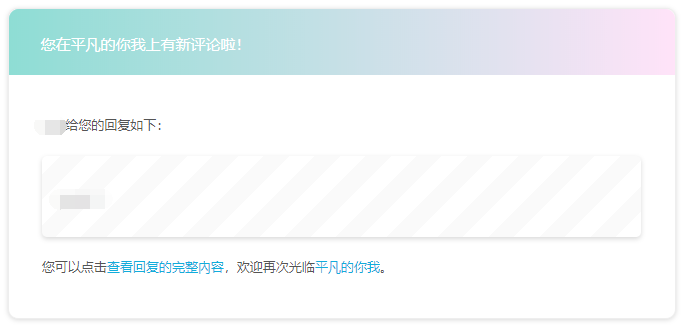
# 改编版本教程
# Qmsg酱
# 申请APPKey
首先前往Qmsg酱官网 (opens new window),按照官方文档完成相应的注册。并添加「Qmsg酱」小姐姐为QQ好友。然后点击文档按钮。
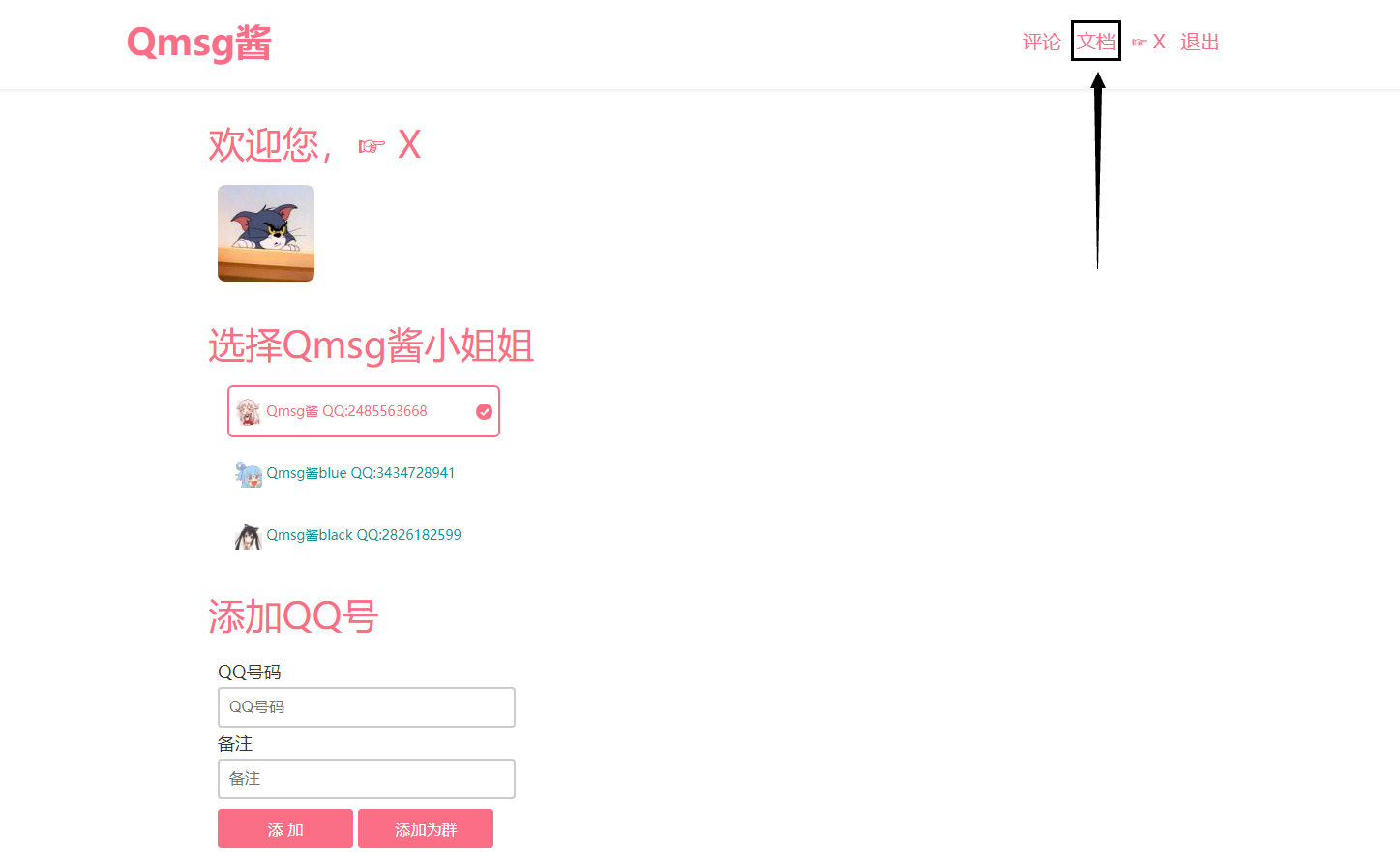
看到接口地址后将 send/ 之后的内容复制下来,填写进 QMSG_KEY 变量中。
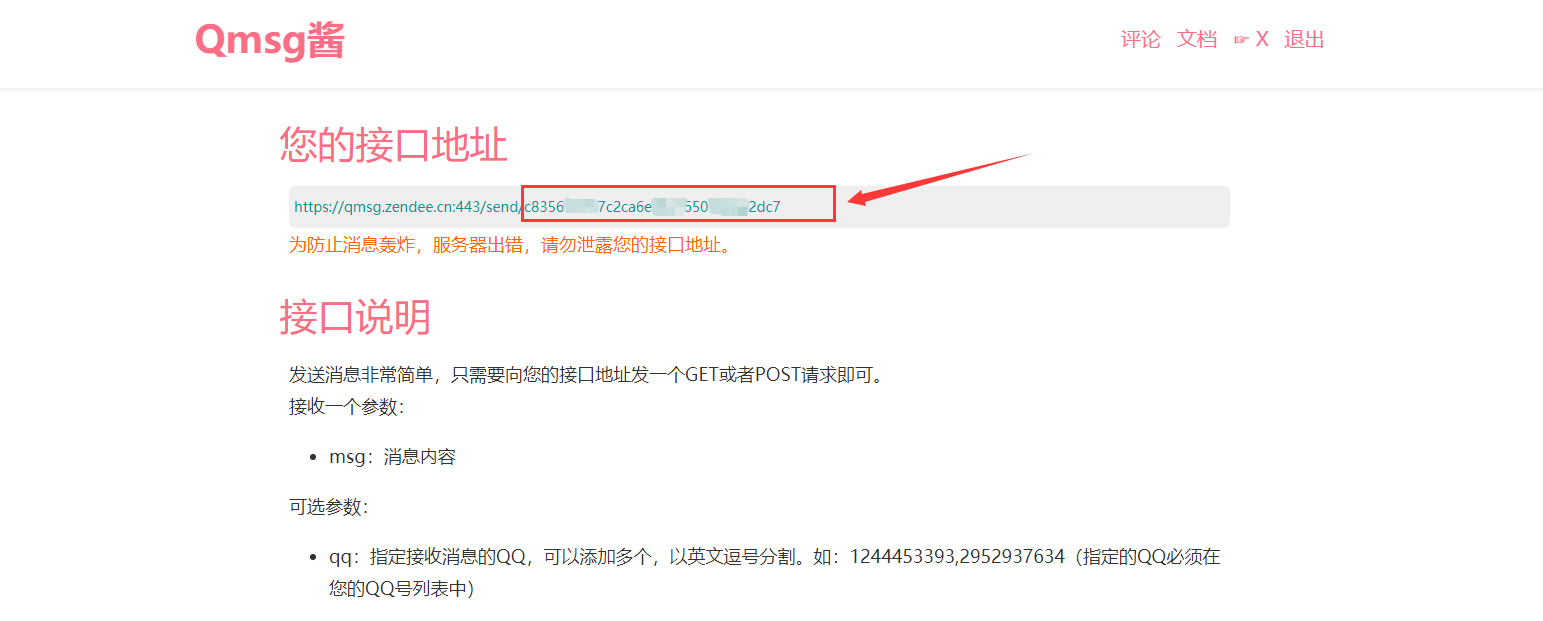
# Qmsg模板
初始化模板样式如下:
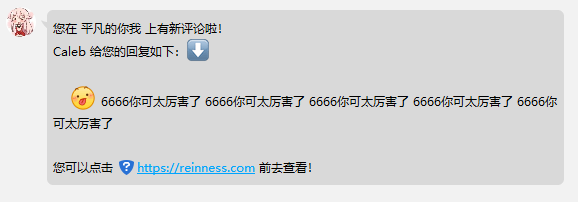
如果你并不不喜欢当前的样式,这里为您抛出了一些接口供您自定义模板:
| 变量 | 说明 |
|---|---|
| SITE_NAME | [可选]站点名称 |
| NICK | [可选]评论者名称 |
| comment | [必填]评论信息 |
| POST_URL | [可选]对应的评论地址 |
使用字符串拼接方法,将变量放入其中
参考如下:
`您在 ${SITE_NAME} 上有新评论啦!
${NICK} 给您的回复如下:[CQ:emoji,id=11015]
[CQ:face,id=12] ${comment}
您可以点击 ${POST_URL} 前去查看!`
同时您还可以使用QQ表情用来点缀您的信息模板。使用方法为 [CQ:face,id=XX] ,其中XX为下图的表情序号。
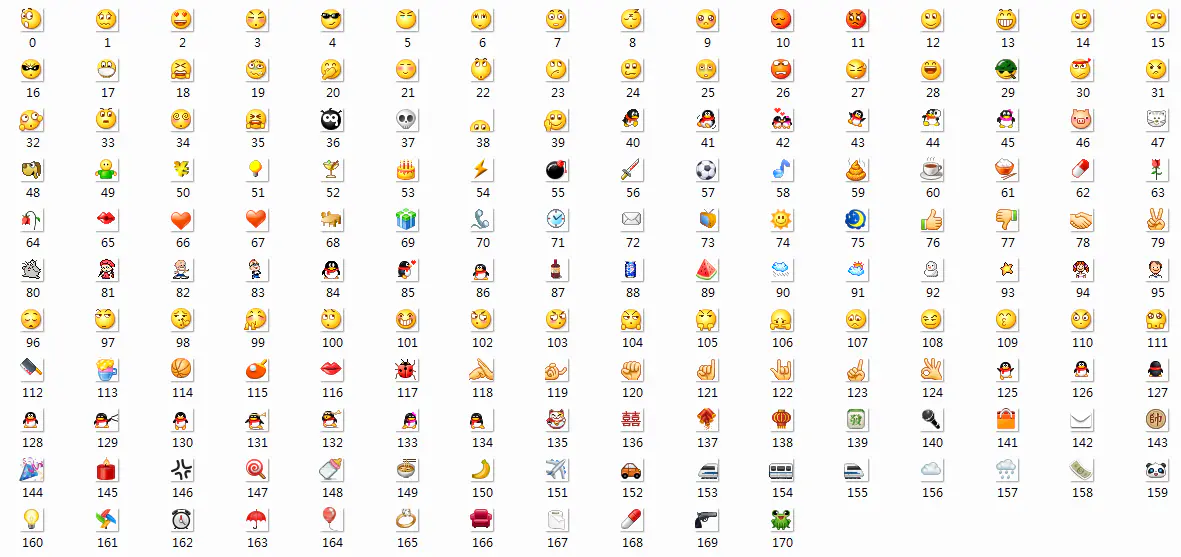
如果你觉得QQ表情不是特别好看的话,您可以使用QQ里面的emoji表情。使用方法为 [CQ:emoji,id=XX] ,其中XX为emoji表情序号。
emoji表情id查询地址 (opens new window)
# QQ戳一戳
如果想开启戳一戳提示的话,就设置true。
# Server酱
# 申请SC_KEY
首先前往Server酱官网 (opens new window), 通过Github登录。点击 微信推送 完成微信绑定。
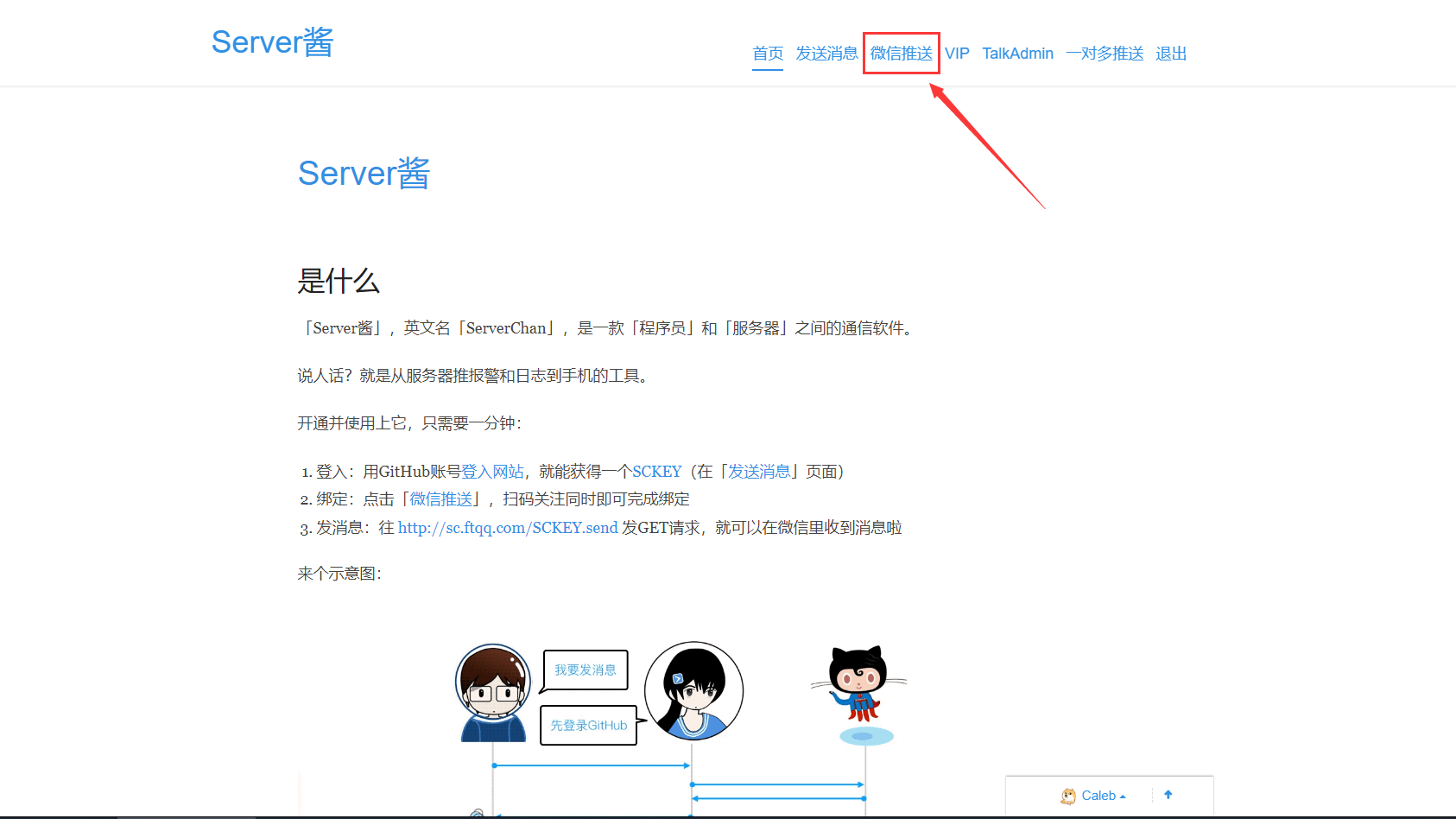
测试微信推送正常以后,点击 发送消息 进入页面。可以看到 SCKEY 复制粘贴到变量 SC_KEY 中。
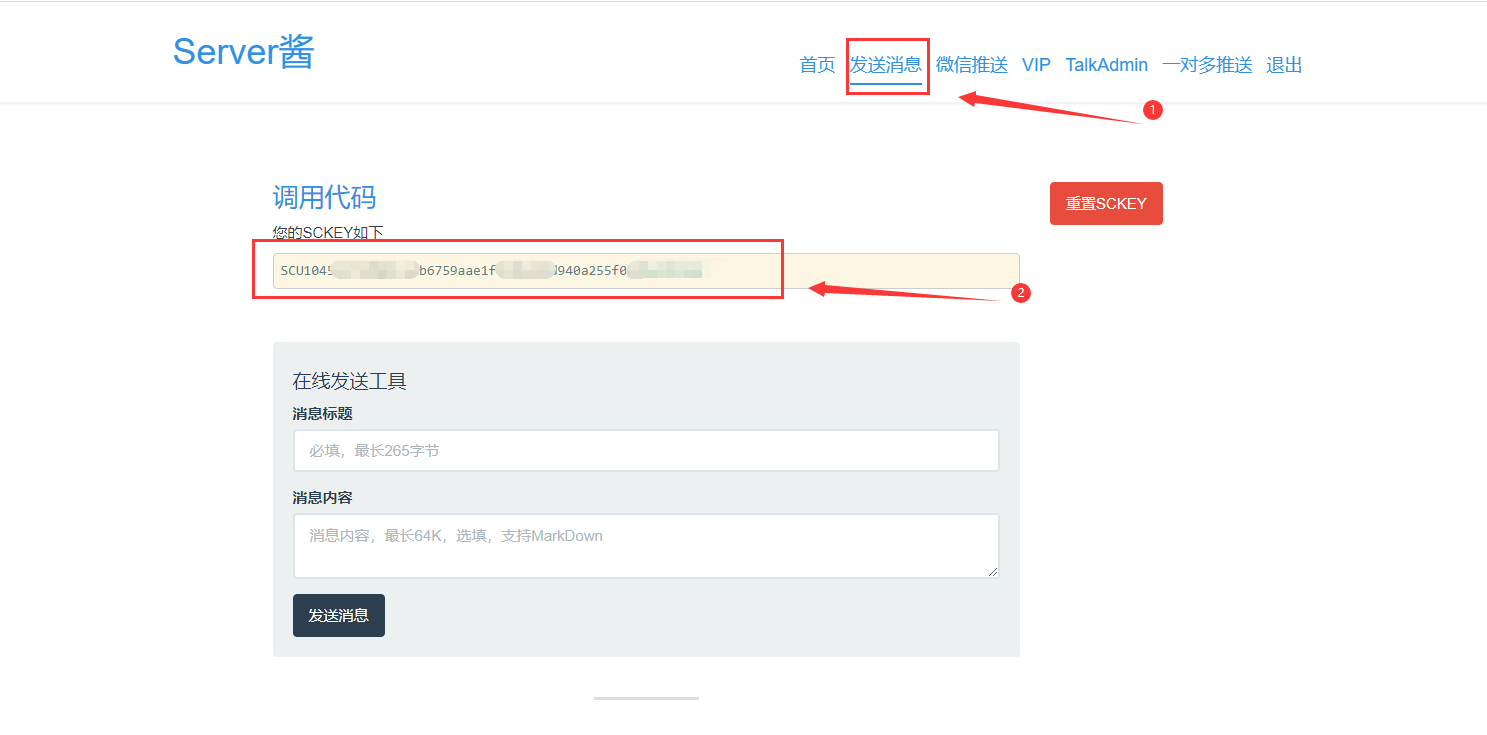
# 消息 标题/内容 模板
初始化模板样式如下:
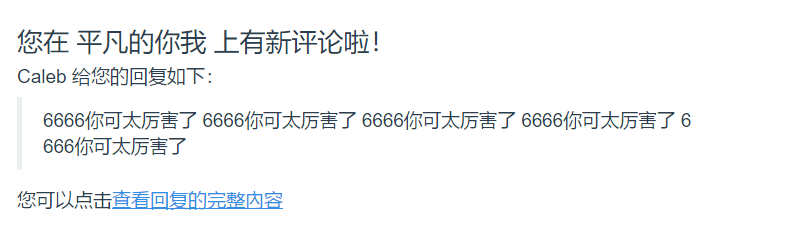
# 自定义 标题/内容 模板
抛出的接口:
| 变量 | 说明 |
|---|---|
| SITE_NAME | [可选]站点名称 |
| NICK | [可选]评论者名称 |
| COMMENT | [必填]评论信息 |
| POST_URL | [可选]对应的评论地址 |
使用字符串拼接方法,将变量放入其中
消息标题模板参考:
`您在 ${SITE_NAME} 上有新评论啦!`
消息内容模板参考:
`#### ${NICK} 给您的回复如下:
> ${COMMENT}
#### 您可以点击[查看回复的完整內容](${POST_URL})`
变量 SC_DESP_TEMPLATE 支持MarkDown。但是最大只有64K,请提前注意。
注意这里的 COMMENT 与 QQ消息模板中的 comment 并不相同,请注意分别。
# 改编版本内容介绍
Version 1.0.2
- 增加了QQ提醒功能(Qmsg酱)
- 增加了微信提醒功能(Server酱)
Version 1.0.1
- 增加了用户头像的判断 QQ头像以及gravatar头像
- 增加了分页插件
- 增加了博主/全部列表的展示
- 增加了返回顶部按钮
- 不断升级中~~~
以上所有内容供大家参考,有问题请及时指正,如有侵权,请及时联系删除